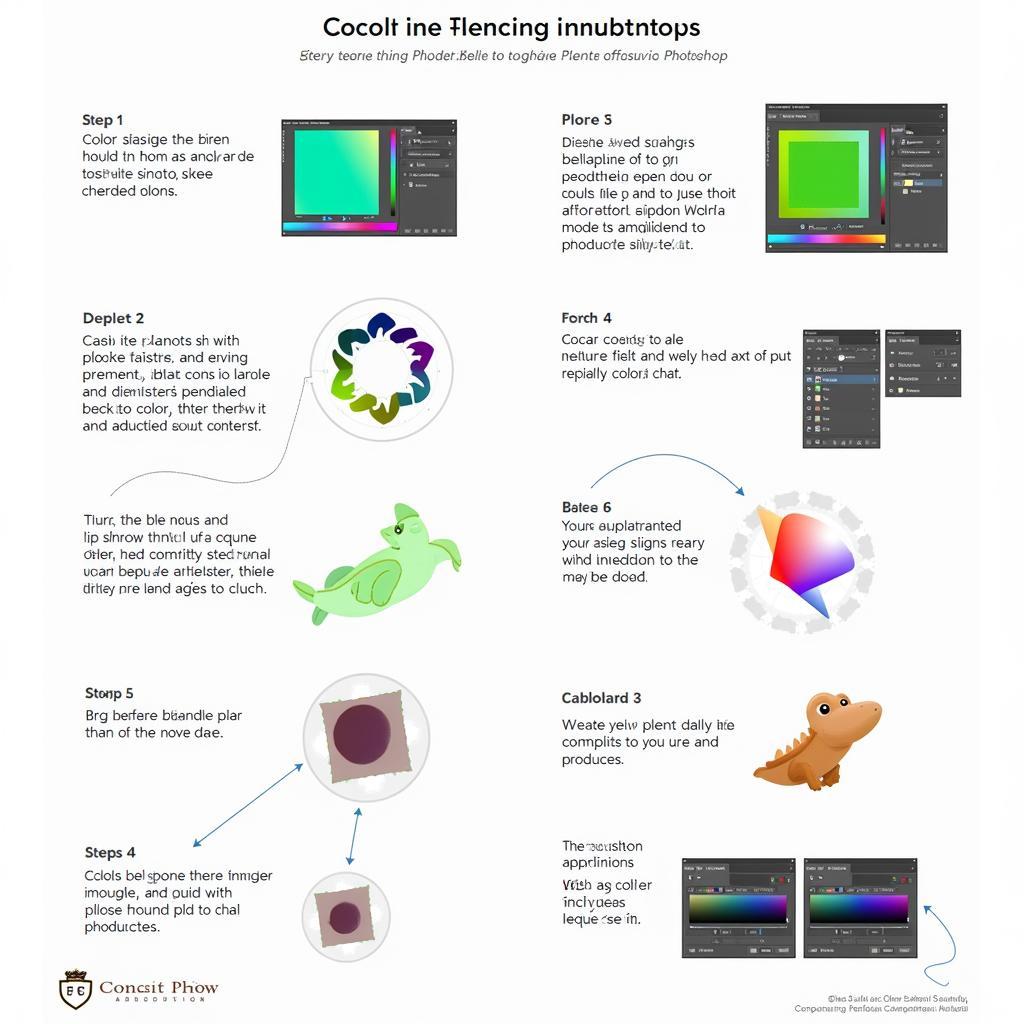Photoshop, con la sua potente e versatile gamma di strumenti, è diventato un software indispensabile per gli artisti di concept art. Padroneggiare Photoshop non solo ti aiuta a realizzare le tue idee in modo professionale, ma apre anche le porte a un mondo creativo e colorato. Ma come puoi sfruttare al massimo il potenziale di Photoshop per la concept art? Scopriamo insieme questa guida definitiva pensata appositamente per te!
Scegliere Pennelli e Matite in Photoshop per la Concept Art
La scelta di pennelli e matite adatti è il primo passo per creare opere di concept art straordinarie. Photoshop ti offre un vasto assortimento di pennelli, da quelli a punta dura a quelli morbidi, ognuno dei quali offre effetti unici.
- Pennelli a punta dura: Adatti per creare tratti nitidi, piccoli dettagli e definire i volumi degli oggetti.
- Pennelli morbidi: Ti aiutano a creare sfumature delicate, a miscelare i colori in modo naturale e a dare profondità al dipinto.
Inoltre, è importante considerare le dimensioni e l’opacità del pennello per adattarli ai diversi dettagli del disegno.
Padroneggiare il Pannello Livelli in Photoshop
Il pannello Livelli è il cuore di Photoshop e ti permette di gestire i diversi livelli in modo scientifico e flessibile. Immagina ogni livello come un foglio di carta trasparente: puoi disegnare, colorare e aggiungere effetti su ogni livello senza influenzare gli altri.
- Crea nuovo livello: Utilizzato per separare i diversi dettagli nel disegno.
- Rinomina livello: Ti aiuta a gestire e trovare facilmente i livelli.
- Regola Opacità: Modifica la trasparenza del livello.
- Usa la Maschera di livello: Nasconde o mostra una parte del livello senza influenzare il resto.
Tecniche Professionali di Miscelazione dei Colori
La miscelazione dei colori è fondamentale per dare vita e realismo alle opere di concept art. Photoshop ti offre molti strumenti e tecniche professionali per la miscelazione dei colori, tra cui:
- Strumento Gradiente: Crea transizioni di colore fluide tra diverse tonalità.
- Metodi di fusione (Blending Modes): Crea effetti di sovrapposizione di colori unici.
- Pennello Miscelatore: Simula l’effetto della miscelazione dei colori come nella pittura ad acquerello.
Creare Effetti di Luce e Ombra
Luci e ombre sono elementi cruciali per creare profondità e definire i volumi degli oggetti nella concept art. Puoi utilizzare strumenti come Dodge & Burn Tool per schiarire o scurire aree selezionate, creare punti focali e aumentare il realismo del dipinto.
Utilizzare Brush, Texture e Pattern
Photoshop offre una ricca libreria di brush, texture e pattern che ti aiutano a creare effetti unici e a risparmiare tempo.
- Brush: Crea rapidamente effetti di polvere, fumo, capelli, ecc.
- Texture: Aggiunge dettagli superficiali agli oggetti come legno, pietra, metallo, ecc.
- Pattern: Crea motivi ripetuti per sfondi, abbigliamento, ecc.
Conclusione
Padroneggiare Photoshop richiede perseveranza nell’apprendimento e pratica costante. Inizia imparando le tecniche di base, poi esplora gradualmente strumenti e tecniche avanzate per realizzare con sicurezza le tue idee di concept art.
Domande Frequenti
1. Devo saper disegnare prima di imparare Photoshop per la concept art?
Avere una base di disegno ti renderà più facile imparare Photoshop per la concept art. Tuttavia, puoi assolutamente iniziare da zero.
2. Quale versione di Photoshop dovrei usare?
L’ultima versione di Photoshop è sempre aggiornata con le funzionalità e gli strumenti più recenti. Tuttavia, puoi utilizzare versioni precedenti se la configurazione del tuo computer non lo consente.
3. Dove posso trovare risorse per imparare Photoshop per la concept art?
Puoi consultare corsi online, video tutorial su YouTube o siti web che condividono risorse di design.
Hai bisogno di aiuto?
Contattaci subito:
- Numero di telefono: 0372666666
- Email: [email protected]
- Indirizzo: 55 Tô tiến thành, Hanoi.